- Final Fantasy XIV er en MMORPG i åpen verden inspirert av Final Fantasy-serien.
- Spillet oppdateres ofte, og guiden nedenfor viser deg hvordan du feilsøker oppdateringer og oppdateringer.
- Hvis du liker å lese om denne fantastiske MMO, bør du også gå over til vår dedikert Final Fantasy XIV Hub.
- Dedikerte spillere kan også finne artikler av interesse om andre titler i vår dedikert spilleside.
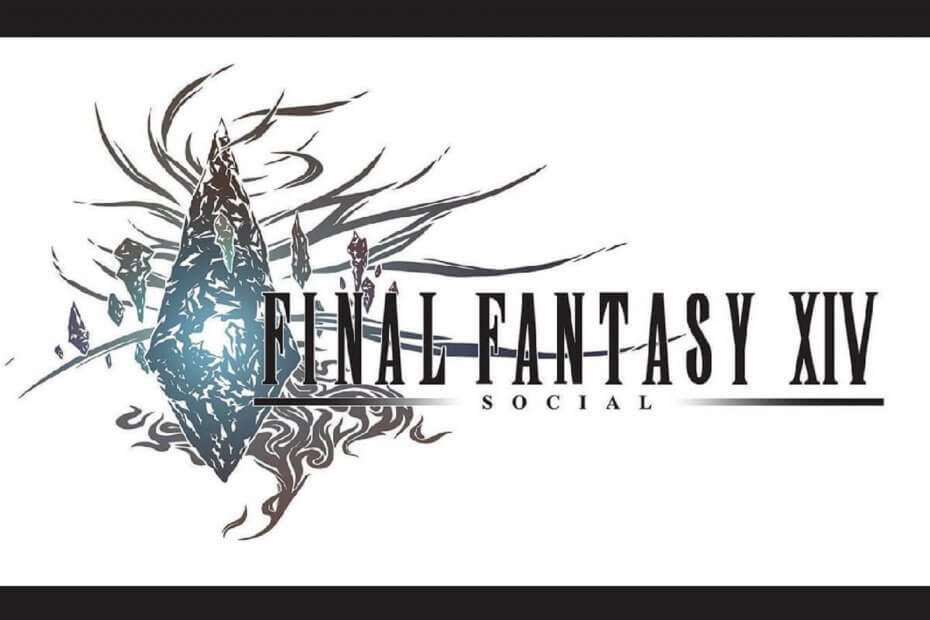
Denne programvaren reparerer vanlige datamaskinfeil, beskytter deg mot filtap, skadelig programvare, maskinvarefeil og optimaliserer PC-en for maksimal ytelse. Løs PC-problemer og fjern virus nå i tre enkle trinn:
- Last ned Restoro PC-reparasjonsverktøy som kommer med patenterte teknologier (patent tilgjengelig her).
- Klikk Start søk for å finne Windows-problemer som kan forårsake PC-problemer.
- Klikk Reparer alle for å fikse problemer som påvirker datamaskinens sikkerhet og ytelse
- Restoro er lastet ned av 0 lesere denne måneden.
Noen Final Fantasy XIV-spillere har diskutert en
kan ikke fullføre versjonskontrollen feil på Steams forum. Den feilen oppstår når spillere åpner FFXIV-lanseringsvinduet.Derfor kan ikke spillerne spille FFXIV når feilen oppstår. Hvis du trenger å fikse den samme feilen, kan du sjekke ut noen av disse løsningene.
Hvordan fikser jeg FFXIV som ikke kan fullføre versjonskontrollfeilen
1. Start ruteren på nytt
Start først ruteren på nytt etter at feilen oppstår. For å gjøre det, slå av ruteren; og trekk deretter ut støpselet. Vent i omtrent fem minutter før du kobler ruteren til igjen. Slå deretter på ruteren igjen.
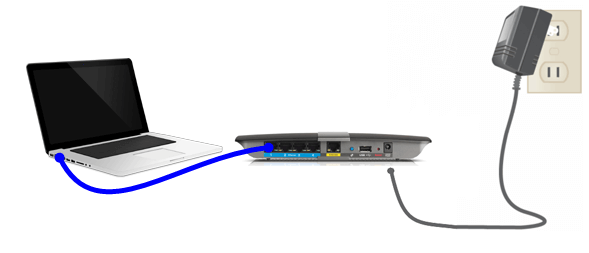
2. Slå av Windows Defender-brannmur
Noen brukere har sagt at de har løst problemet FFXIV kan ikke fullføre versjonskontrollen feil ved å slå av Windows ’brannmur.
- Trykk på Windows-tasten + S hurtigtast for å åpne søkeverktøyet.
- Neste, skriv inn brannmur å søke etter Windows Defender-brannmur.
- Klikk Windows Defender Firewall for å åpne Kontrollpanel-applet for det.
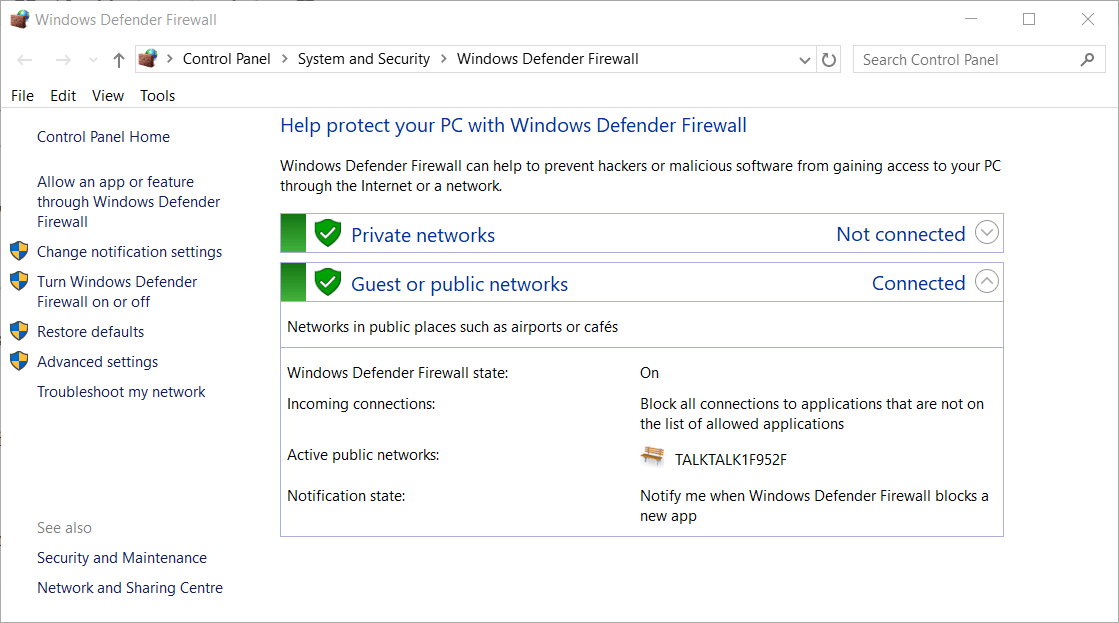
- Klikk Slå Windows Defender-brannmur på eller av for å åpne innstillingene som vises rett nedenfor.
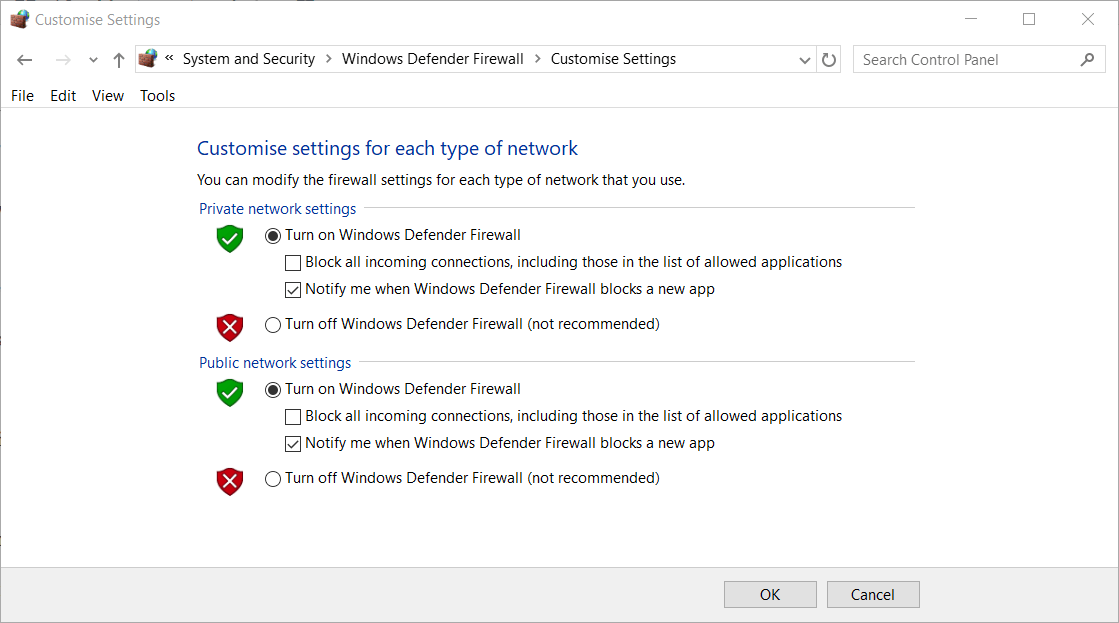
- Velg Slå av Windows Defender-brannmur alternativene, og klikk OK å gå ut.
- Prøv deretter å åpne FFXIV-bæreraketten med WDF deaktivert.
3. Deaktiver tredjeparts antivirusprogramvare
Brukere med tredjepart antivirus programvare må deaktivere disse verktøyene i stedet for WDF. Høyreklikk systemstatusfeltikonet for antivirusprogrammet ditt for å velge et deaktiveringsalternativ for det.
Hvis antivirusprogramvaren din inneholder et alternativ for å deaktivere brannmuren, velger du også den innstillingen.
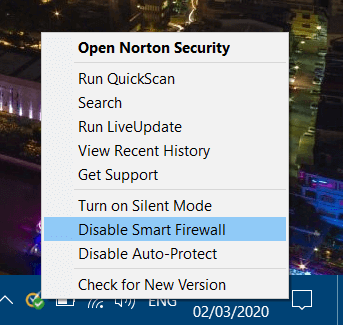
4. Kjør en adware-skanning
De FFXIV kan ikke fullføre versjonskontrollen feil kan skyldes til adware. Så, skanning etter adware med AdwCleaner kan løse problemet for noen spillere.
Klikk Gratis nedlasting på AdwCleaner-side for å lagre installasjonsveiviseren for den programvaren, som du kan installere den med. Åpne deretter Malwarebytes AdwCleaner, og klikk Skann nå for å starte en adware-skanning.
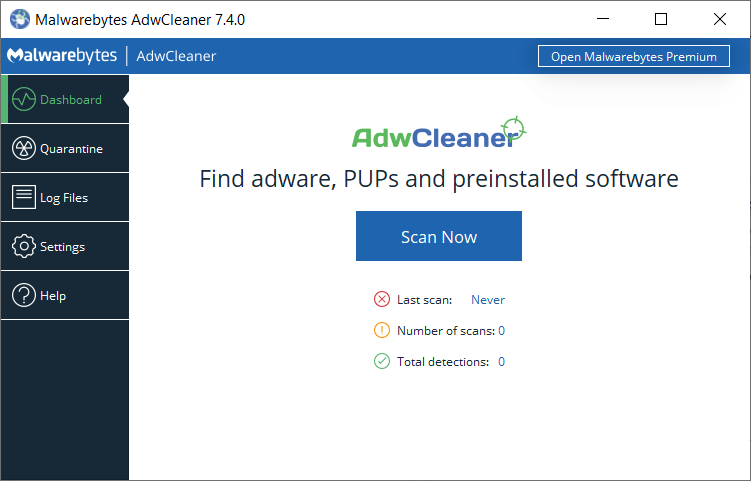
5. Bekreft spillets filintegritet
Hvis du har installert FFXIV via Steam-klient, bekrefte integriteten til spillets filer.
- Åpne Steam-vinduet.
- Høyreklikk på Final Fantasy FFXIV i Steams spillbibliotek for å velge Eiendommer.
- Velg kategorien Lokale filer i vinduet med egenskaper.
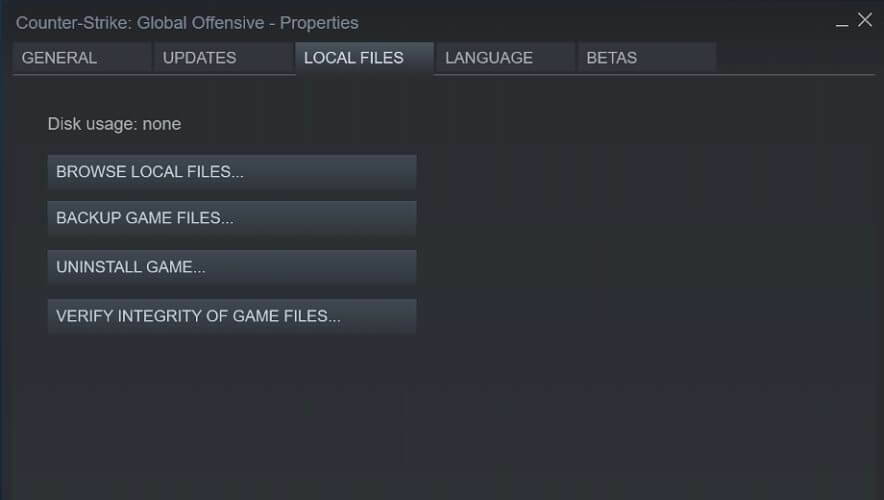
- Klikk på Bekreft integriteten til spillfiler alternativ.
6. Koble til VPN
Noen brukere har løst FFXIV kan ikke fullføre versjonskontrollen feil ved å koble til VPN og deretter åpne lanseringen av spillet. Hvis du ikke har VPN-programvare installert, kan du sjekke ut vår beste VPN-klientveiledningen.
Last ned og installer en av disse VPN-klientene. Åpne deretter FFXIV-lanseringen når du er koblet til VPN-en din.
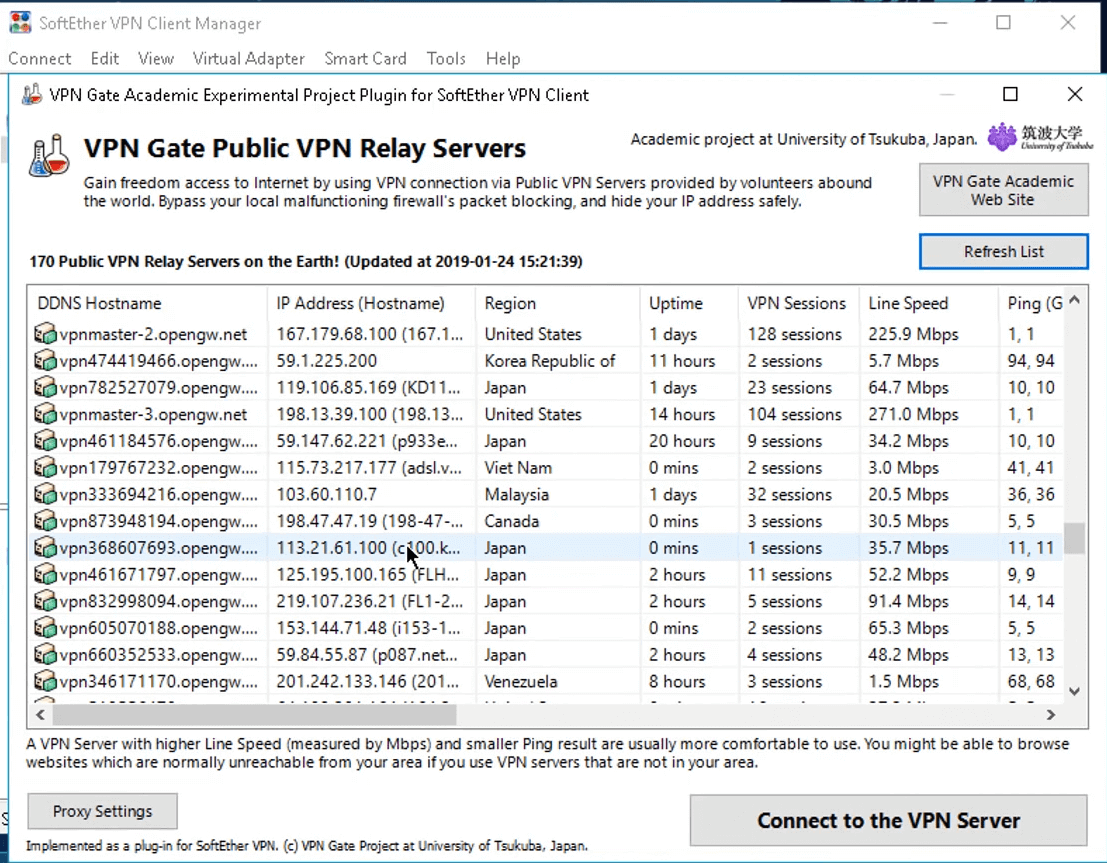
7. Rediger FFXIVs oppstartsfil
Redigering av spillets oppstartsfil kan løse problemet FFXIV kan ikke fullføre versjonskontrollen feil for noen brukere.
- Åpen Filutforsker med Windows-tasten + E hurtigtast for det.
- Åpne denne mappestien i File Explorer:
- % brukerprofil% / Dokumenter / Mine spill / FINAL FANTASY XIV - A Realm Reborn.
- Høyreklikk FFXIV_BOOT-filen for å velge Åpne med > Velg en annen app.
- Velg deretter for å åpne filen med Notisblokk.
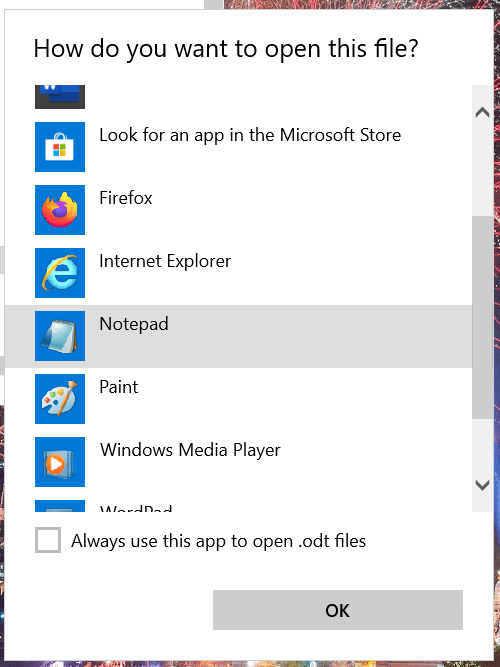
- Velg deretter for å åpne filen med Notisblokk.
- Rediger BootVersionCheckMode verdi i FFXIV_BOOT-filen fra 0 til 1.
- Juster B4EulaAvtale verdien til 1 hvis den ikke allerede er.
- Klikk Fil og Lagre alternativ.
Dette er noen av løsningene spillerne bekrefter kan fikse FFXIVs versjonskontrollfeil. Merk at dette problemet også kan oppstå på grunn av servervedlikehold for spillet. Du kan sjekke om FFXIV-serveren er under vedlikehold på spillets forum.
 Har du fortsatt problemer?Løs dem med dette verktøyet:
Har du fortsatt problemer?Løs dem med dette verktøyet:
- Last ned dette PC-reparasjonsverktøyet rangert bra på TrustPilot.com (nedlastingen starter på denne siden).
- Klikk Start søk for å finne Windows-problemer som kan forårsake PC-problemer.
- Klikk Reparer alle for å løse problemer med patenterte teknologier (Eksklusiv rabatt for våre lesere).
Restoro er lastet ned av 0 lesere denne måneden.
ofte stilte spørsmål
Ja, Final Fantasy XIV er et abonnementsbasert spill. Hvis du elsker sjangeren, sjekk ut dette liste over de beste rollespillene på Steam.
Du kan spille Final Fantasy hvor som helst, men du får ikke tilgang til alle serverne. Som sådan, en god VPN kan være nyttig.
Ja, Final Fantasy XIV har en omfattende og omfattende historie som ikke skal hoppes over eller slipes gjennom.
![Slik løser du FFXIV feilkode 10105 [trinnvis]](/f/415f26e9f549397908e7efc2dabf6f7e.jpg?width=300&height=460)

![Slik løser du FFXIV-feil 2002 [Tilkoblingsfeil i lobbyen]](/f/06e499700736a5c51f027a966ca264b4.jpg?width=300&height=460)